LocaChange iOS 應用程式使用指南
歡迎使用 LocaChange iOS 應用程式!在本指南中,您將學習如何在 iPhone 上更改位置,而無需每次修改位置時都使用電腦。讓我們開始吧。
第 1 部分:快速影片指南
第 2 部分:在 iPhone 上取得 LocaChange iOS 應用程式的步驟
1 在您的電腦上取得 LocaChange iOS 助手(僅首次使用時需要)。
由於系統限制,iOS 用戶無法直接在 iPhone 上安裝位置更改應用程式。您需要使用電腦安裝 LocaChange iOS 安裝助手,才能取得可更改 iPhone 位置的 LocaChange iOS 應用程式。
下載連結如下:
Windows: https://download.locachange.com/ios-assistant_setup.exe
Mac: https://download.locachange.com/locachange-ios-assistant-mac_installer.zip
確保您的系統符合使用要求:
LocaChange iOS 助手:Win 7 - Win 11 & Mac OS 10.15 - Mac OS 15
LocaChange iOS 應用程式:iOS 12 - iOS 16 & iOS 17.2 及以上版本 (包括 iOS 18, 26)*
*註:原文中的 "iOS 26" 可能為筆誤,應指未來相容版本。
2 透過 LocaChange iOS 助手取得 LocaChange iOS 應用程式。
1) 在您的電腦上啟動 LocaChange iOS 助手,並登入您的 Apple ID。
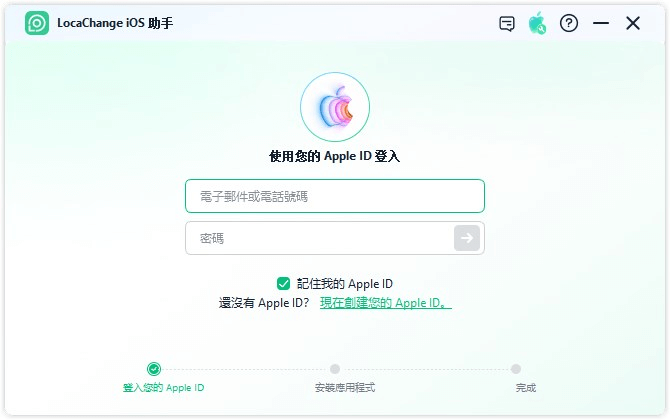
2) 透過 USB 將您的 iPhone 連接到電腦並信任它,點擊安裝 LocaChange iOS 應用程式。
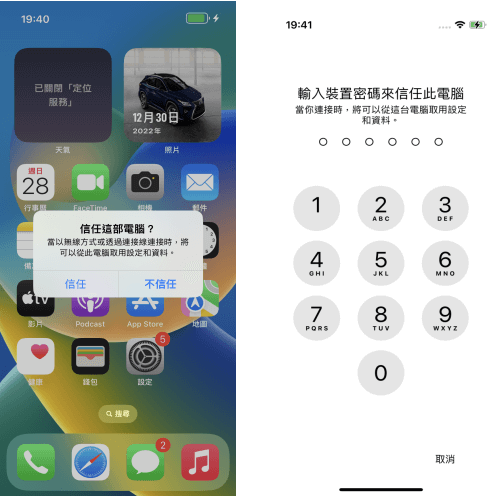
3) 完成驅動程式安裝(iOS 17 用戶需要)。
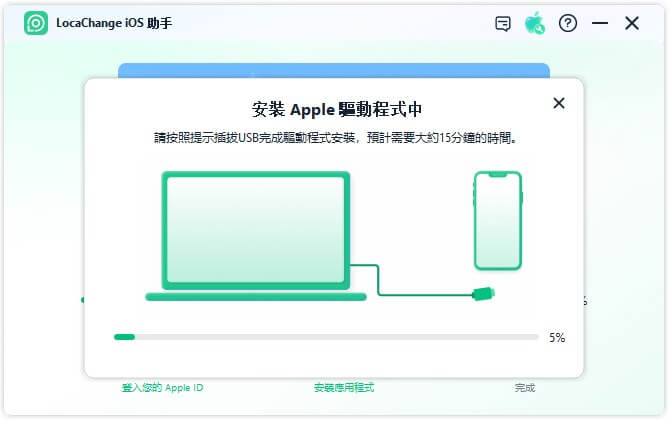
4) 請耐心等待片刻。(安裝過程中請確保您的網路穩定)
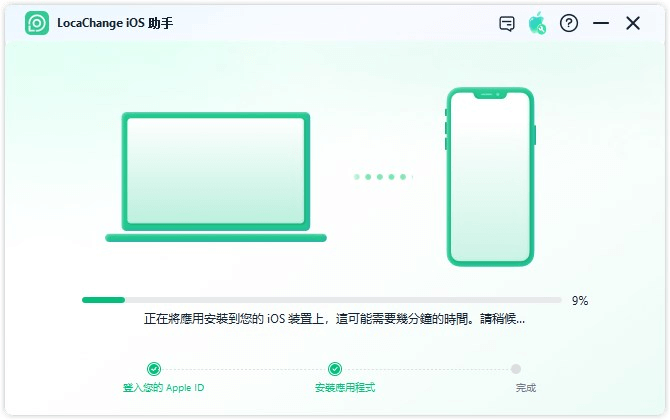
5) 確保 LocaChange iOS 應用程式已成功安裝,並按照程式內的指示完成信任程序(某些裝置或系統可能不需要此步驟)。
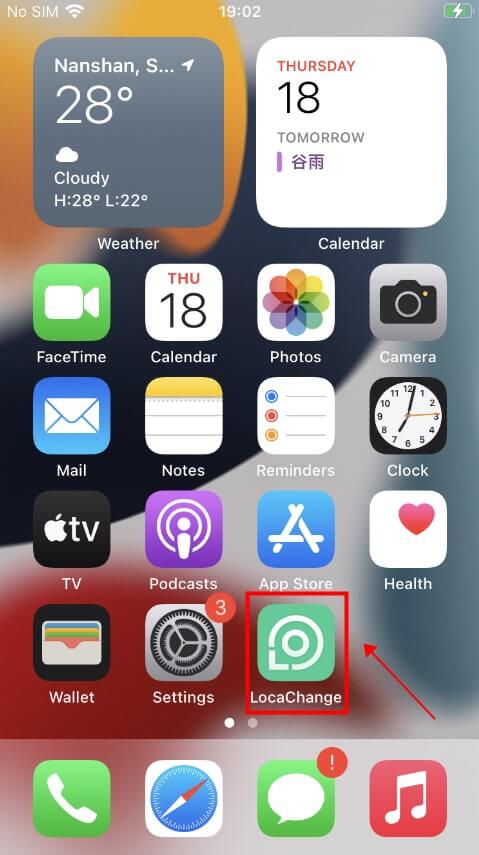
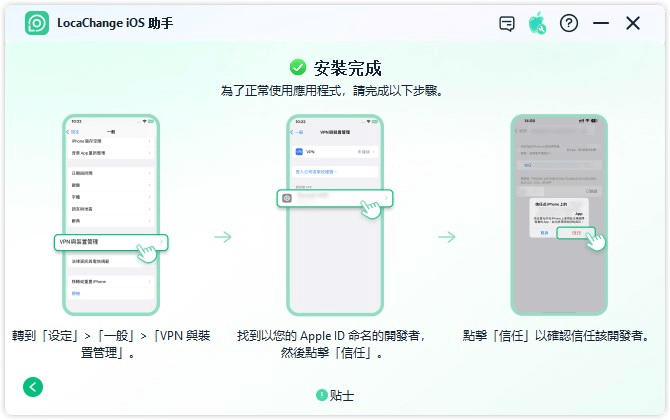
6) 掃描 QR 碼或從 App Store 取得 iGoSpeed。
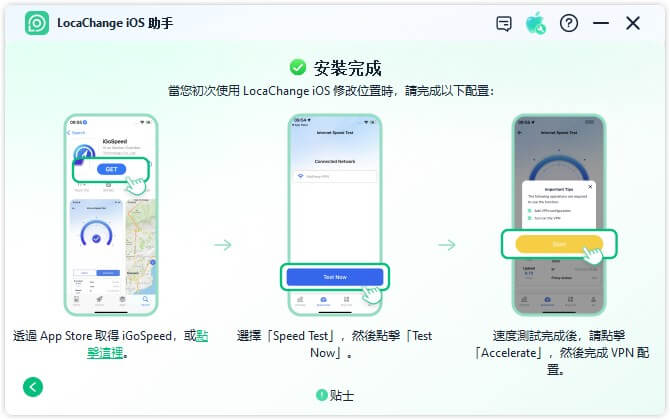
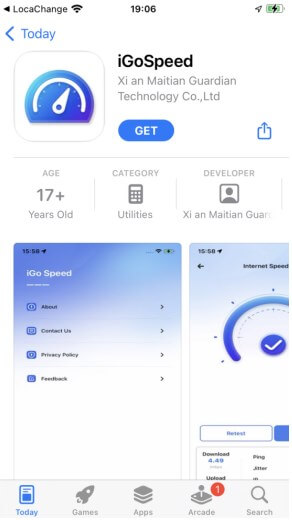
3 完成設定並更改位置。[將您的 iOS 裝置連接到穩定的 Wi-Fi]
首次使用時請完成以下設定:
步驟 1:透過 iGoSpeed 設定 VPN
1) 開啟 iGoSpeed 並點擊「立即測試」。
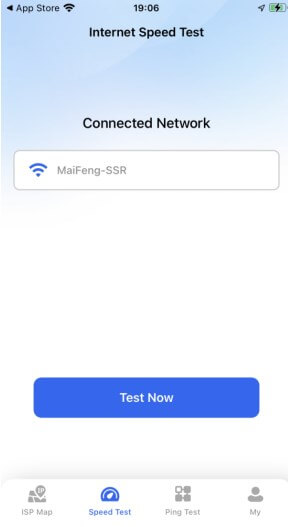
2)選擇「速度測試」並點選「立即測速」。
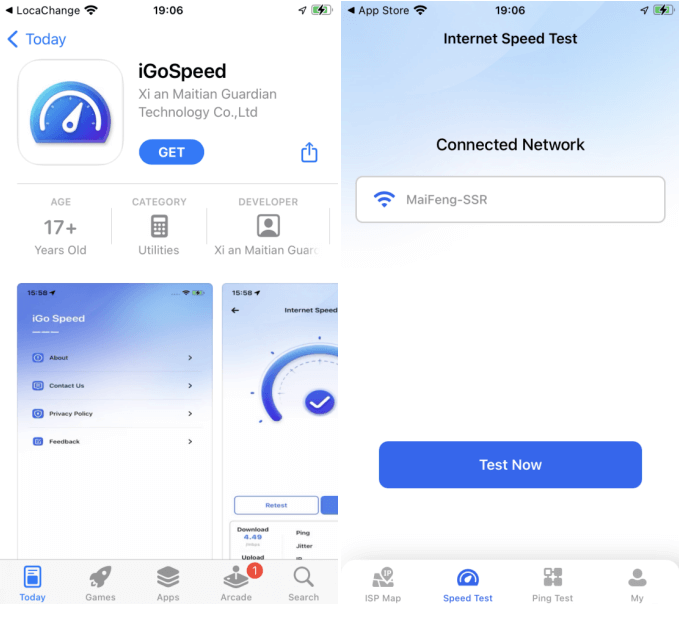
3)完成測速後,點選「加速」並完成VPN配置。
4、請耐心等待,加速完成後將自動啟動LocaChange iOS APP。
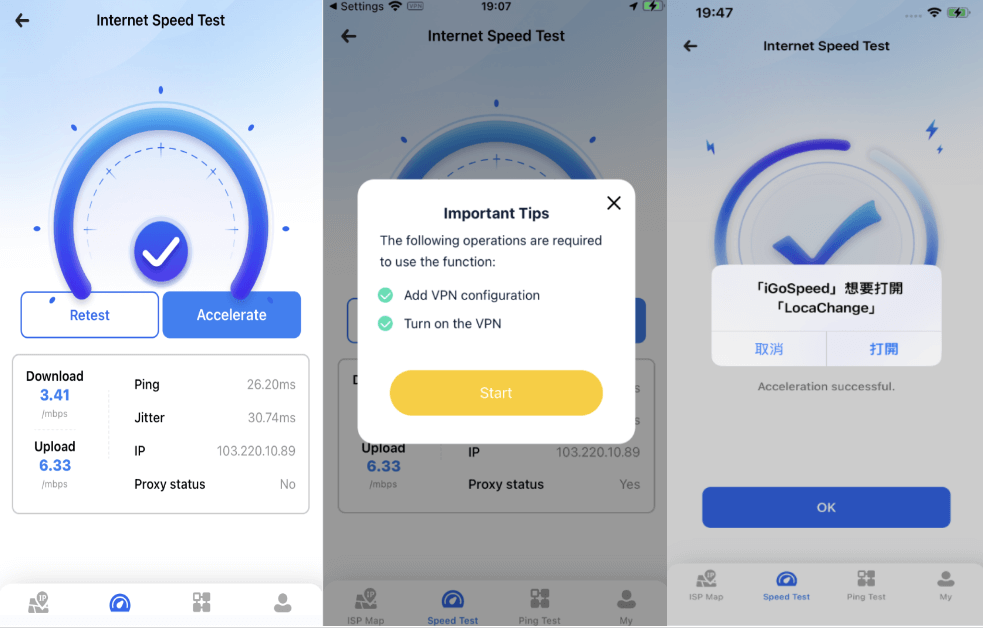
步驟 2:立即更改您的位置
1) 選擇您想要更改位置的模式,點擊「移動」- 修改成功(首次修改需要完成初始化,此過程無需您操作)
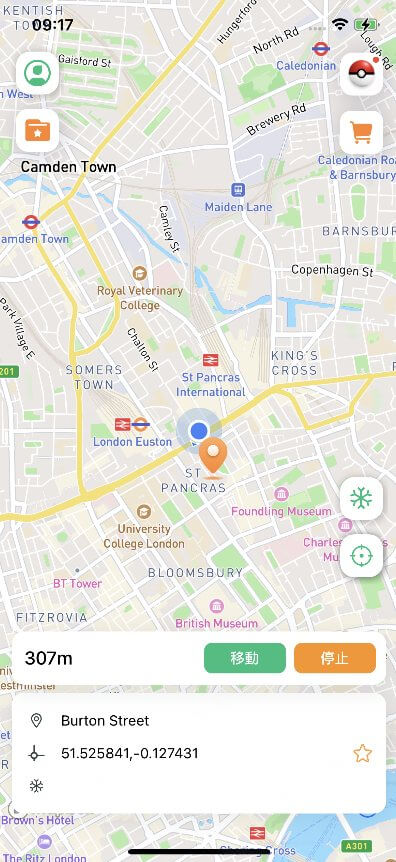
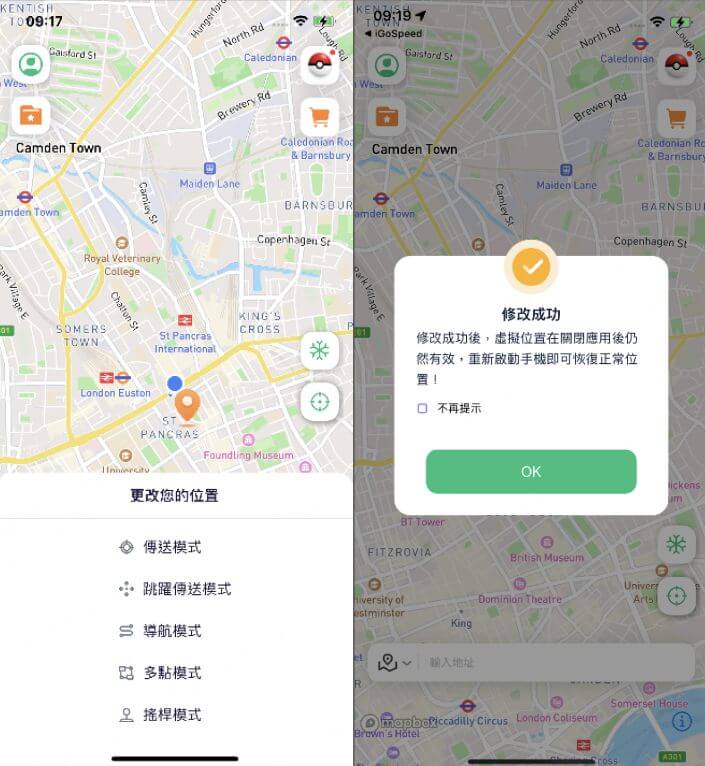
應用程式有效期為 7 天。為確保正常使用,請在到期前重新安裝應用程式。您可以在 [個人中心] - [到期日] 中查看剩餘有效期。

第 3 部分:LocaChange iOS 應用程式的模式與功能
模式 1 瞬移模式
將您的位置瞬間移動到您選擇的任何地方。瞬移模式中有 3 種更改位置的方式:
方法 1: 長按地圖選擇您想要更改的位置 >> 選擇您需要的模式並點擊 >> 修改完成。
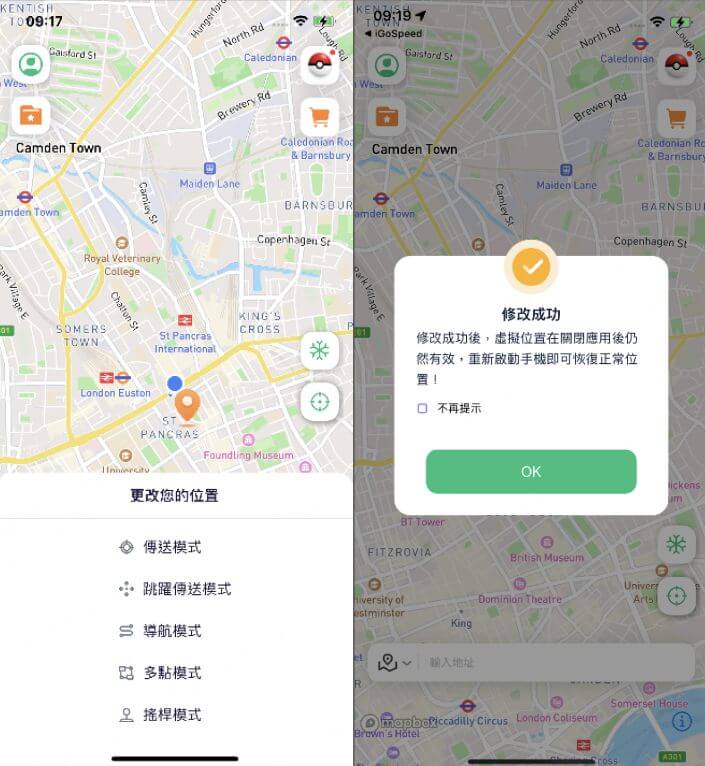
方法 2: 輸入地址進行搜尋 >> 選擇您想要更改的位置 >> 選擇您需要的模式並點擊 >> 修改完成。
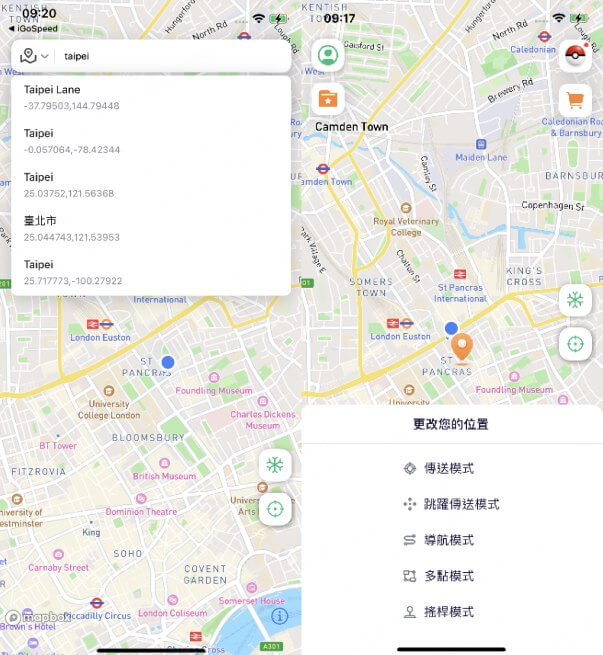
方法 3: 輸入座標進行搜尋 >> 選擇您想要更改的位置 >> 選擇您需要的模式並點擊 >> 修改完成。
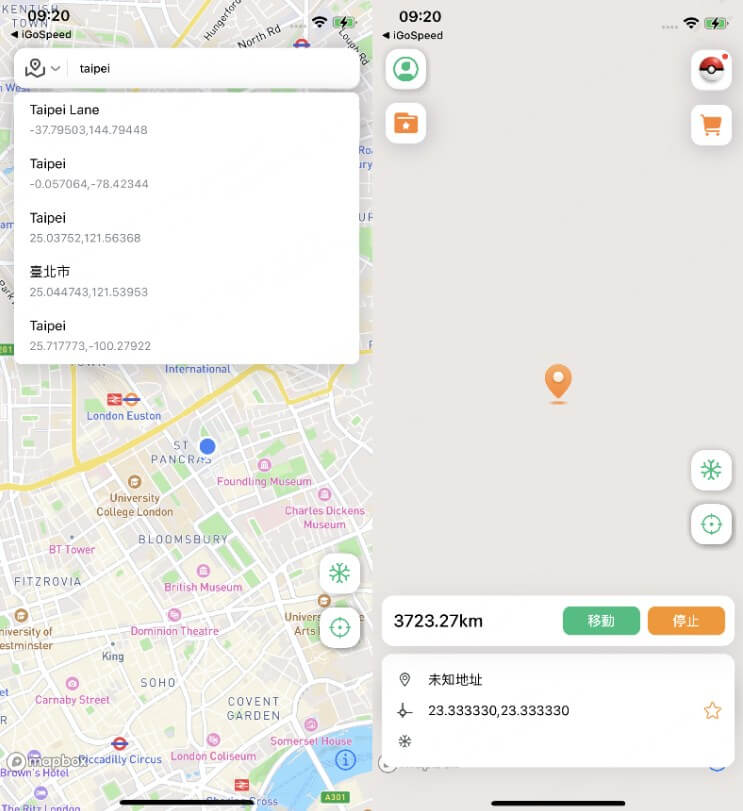
模式 2 跳躍瞬移模式
按照您選擇位置的順序進行瞬移。
選擇您想要修改的位置,長按地圖選擇跳躍模式。
長按地圖依序選擇您想要瞬移的位置資訊。
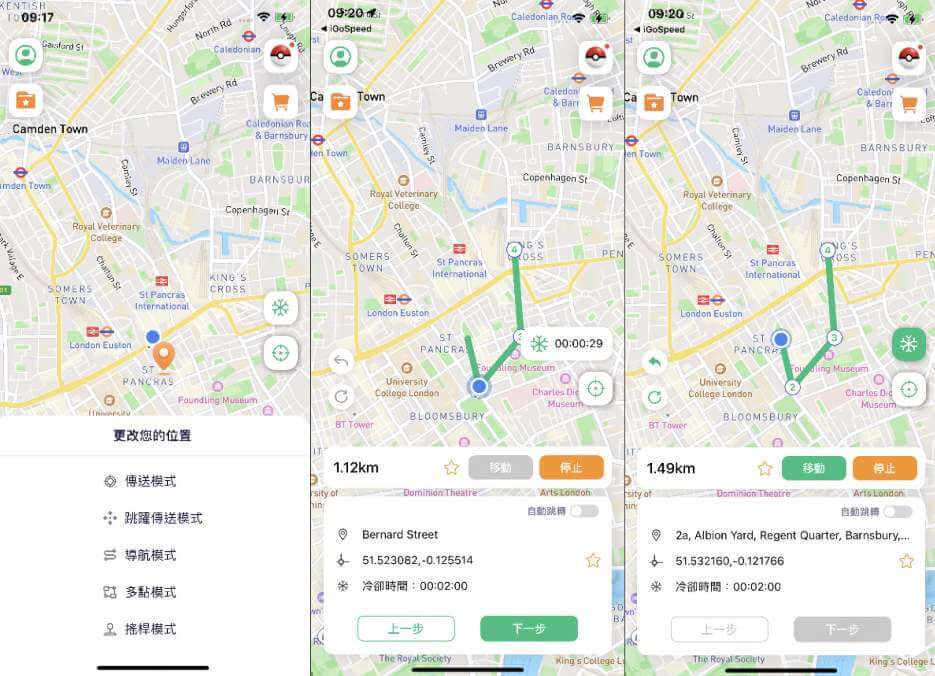
- A. 手動跳躍:點擊移動將自動將您的位置瞬移到下一個位置。點擊下一步跳至下一個位置。您也可以點擊上一步返回上一個位置。
- B. 自動跳躍:開啟後,它將根據冷卻倒計時自動為您跳至下一個位置。(您需要先開啟冷卻模式)
模式 3 導航模式
模擬您選擇的移動方式來更改位置。
選擇您想要更改的位置,長按地圖選擇導航模式。
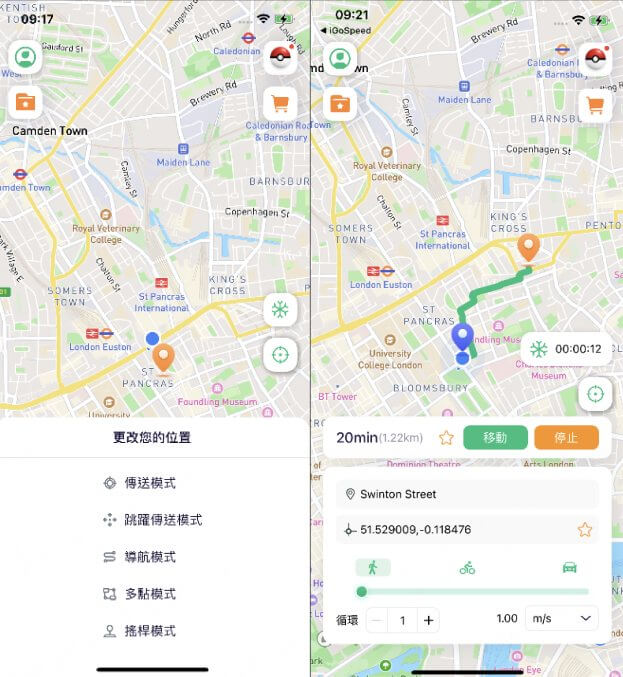
您可以拖曳移動模式下方的圓圈來自訂移動速度。
模式 4 多點模式
根據您選擇的位置順序和移動模式來更改目標位置。
選擇您想要更改的位置,長按地圖選擇多點模式。長按地圖依序選擇您想要導航的位置點資訊(您可以長按選擇多個位置點)。
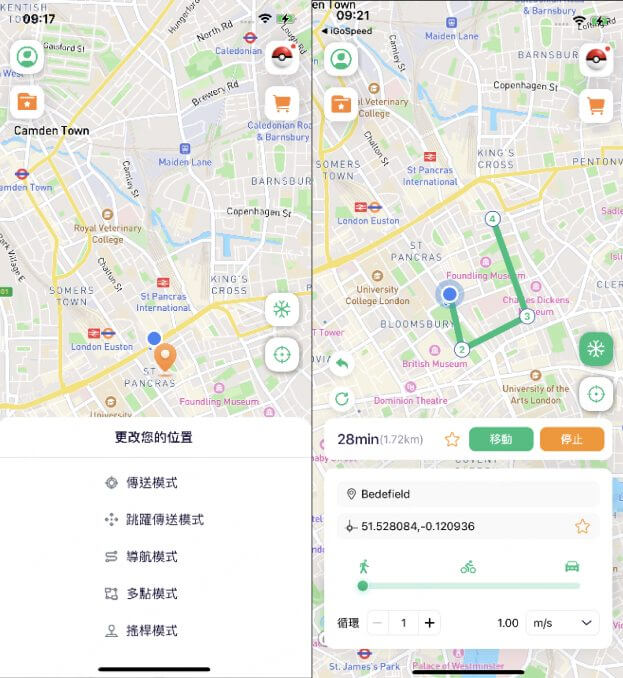
模式 5 搖桿模式
透過操作搖桿方向並改變移動速度來偽造虛擬位置。
選擇您想要更改的位置,長按地圖選擇搖桿模式。拖曳搖桿的中心圓圈選擇您想要移動的方向並鎖定(您可以拖曳移動模式下方的圓圈切換移動速度)。
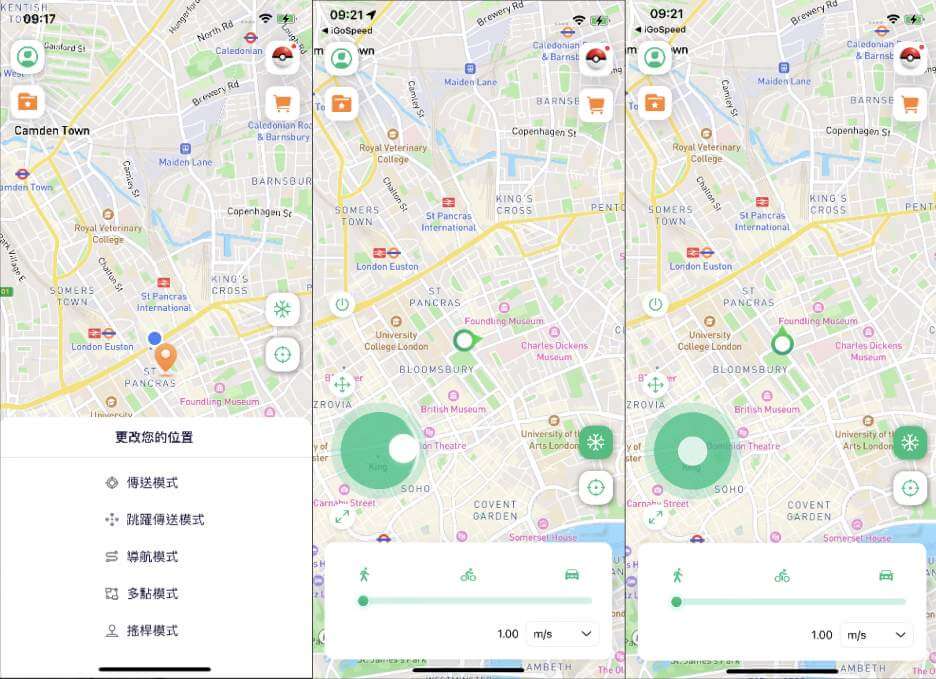
提示 更多特殊功能
功能 1. 匯入 GPX 檔案
您可以匯入本地的 GPX 檔案,我們會自動識別並為您匹配相應的模式。
點擊匯入 GPX 檔案並選擇本地檔案 >> 自動識別路線、匹配並修改定位方式。
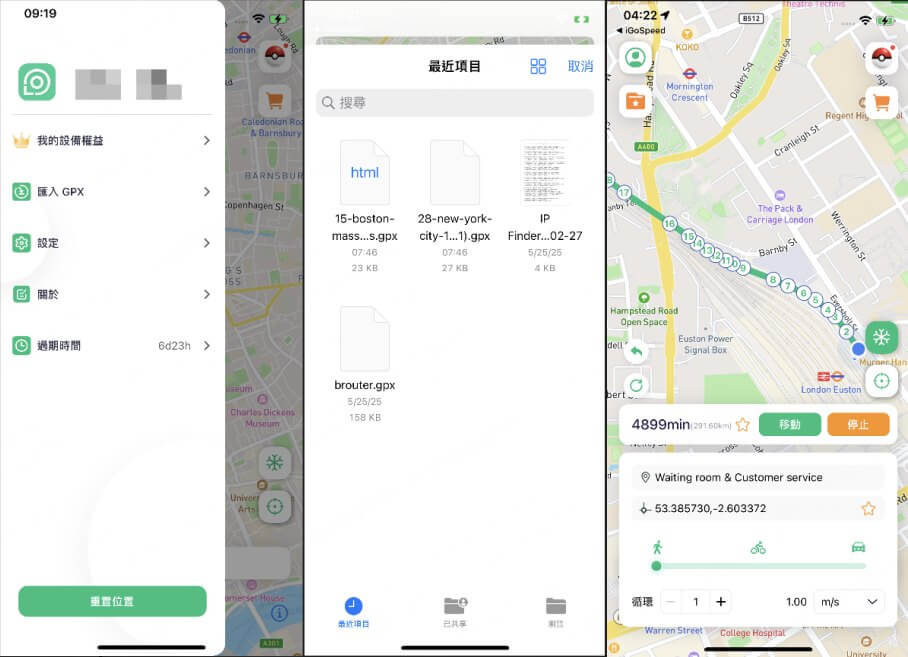
功能 2. 冷卻計時器
根據您修改位置與原位置的距離顯示所需的冷卻時間(遊戲用戶可透過遵守冷卻規則避免被平台偵測)。
點擊主頁上的冷卻計時器按鈕將其開啟。開啟後,將顯示動態冷卻時間。如果不想顯示此模式,可以在個人中心將其關閉。
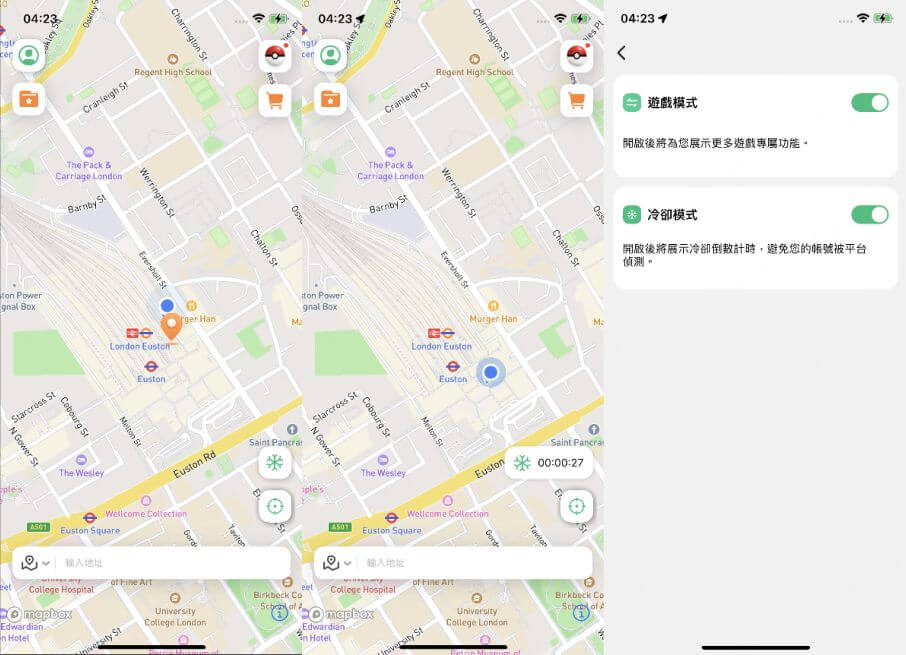
功能 3. 手動重設位置
您可以在個人中心 - 設定中開啟手動恢復真實位置。開啟後,您可以在主頁上看到恢復按鈕。
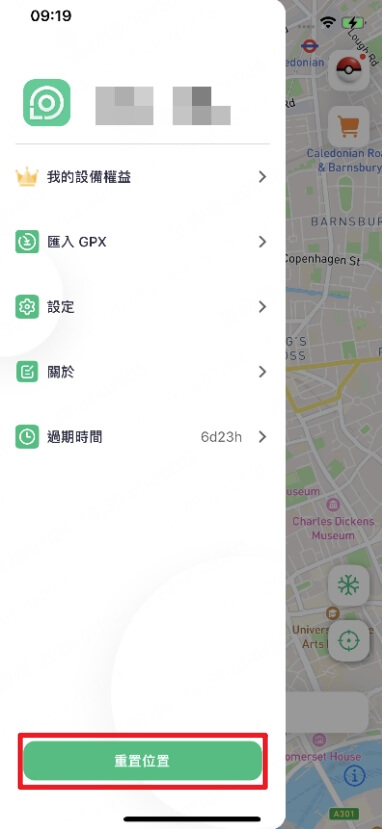
功能 4. 寶可夢圖鑑
您可以查看寶可夢和團體戰資訊,並搜尋特定的寶可夢/團體戰。
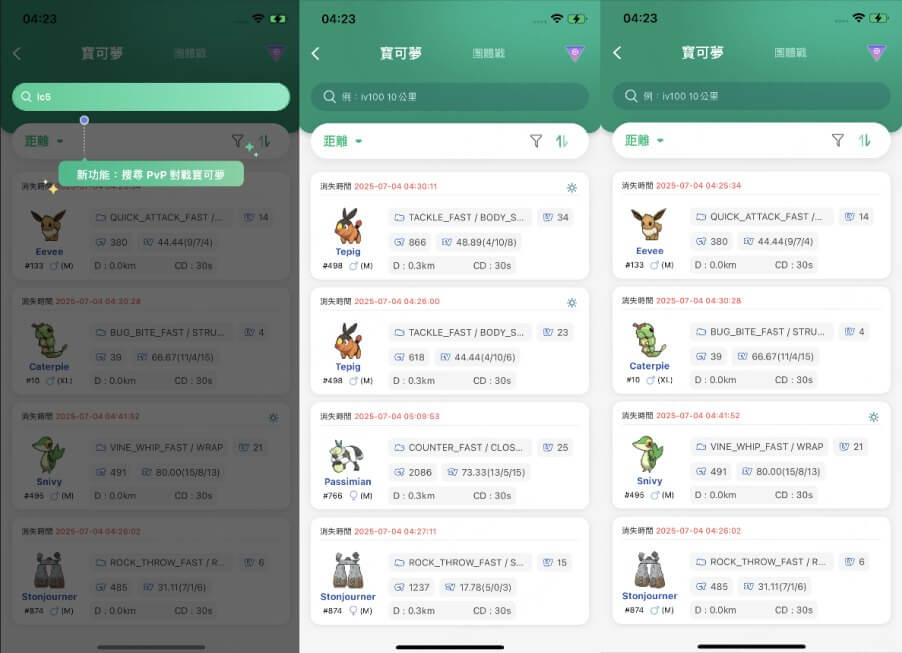
使用說明
-
列表預設顯示最新的寶可夢/團體戰(已孵化)資料,並按距離排序。
-
搜尋支援多條件,但需要用空格分隔,例如:iv100 2000mi 096。
-
搜尋時若未輸入距離條件,預設顯示目前位置附近的寶可夢/團體戰資料。
-
搜尋支援 PvP:您可以輸入 lc/gl/ul+數字 來搜尋具有相應資料的寶可夢,並切換以順序尋找寶可夢。
-
支援的搜尋條件如下:
- 名稱:例如 [pikachu] - 搜尋名為皮卡丘的寶可夢。(僅英文)
- 寶可夢ID:例如 [025] - 搜尋寶可夢ID為025的寶可夢。
- 經緯度:例如 [40.719989, -73.996789] - 搜尋指定座標10公里內的資料。如需搜尋更多資料,請添加距離條件。
- IV值:例如 [iv100] - 搜尋IV值100及以上的寶可夢。
- CP值:例如 [cp2000] - 搜尋CP值2000及以上的寶可夢。
- 等級:例如 [lv30] - 搜尋等級30以上的寶可夢。
- 性別:例如 [female] - 搜尋雌性寶可夢。(支援搜尋 male, female, genderless)
- 天氣加成:例如 [boosted] - 搜尋具有天氣加成的寶可夢。
- 幼幼盃:例如 [lc5]--搜尋幼幼盃排名前5的寶可夢
- 超級聯盟:例如 [gl10]--搜尋超級聯盟排名前10的寶可夢
- 高級聯盟:例如 [ul5]--搜尋高級聯盟排名前5的寶可夢
- 寶可夢ID:例如 [146] - 搜尋以火焰鳥為首領的團體戰。
- 名稱:例如 [pelipper] - 搜尋以大嘴鷗為首領的團體戰。(僅支援英文)
- 星級:例如 [t5] - 搜尋5星團體戰。
- 經緯度:例如 [40.719989, -73.996789] - 搜尋指定座標10公里內的資料。如需搜尋更多資料,請添加距離條件。
- 超級團體戰:例如 [Mega] - 搜尋超級團體戰。
- 特殊團體戰:例如 [ex] - 搜尋特殊團體戰。
- 已孵化:例如 [hatched] - 搜尋已孵化的團體戰。若未孵化,請搜尋 [egg]。
- 天氣加成:例如 [boosted] - 搜尋具有天氣加成的團體戰。
功能 5. PvP 排行榜
搜尋頁面新增了 PvP 排行榜圖示,可快速查看三個聯盟的排名:幼幼盃 (LC)、超級聯盟 (GL) 和高級聯盟 (UL)。每個排行榜顯示寶可夢名稱、排名和圖鑑編號。

點擊排行榜中任何條目右側的捕捉圖示,將自動帶您到搜尋頁面,顯示相應寶可夢的詳細資訊和搜尋結果。您可以輕鬆切換查看其他感興趣的寶可夢。
功能 6. 自動生成路線
點擊為您自動生成一條路線,造訪附近所有的寶可補給站。
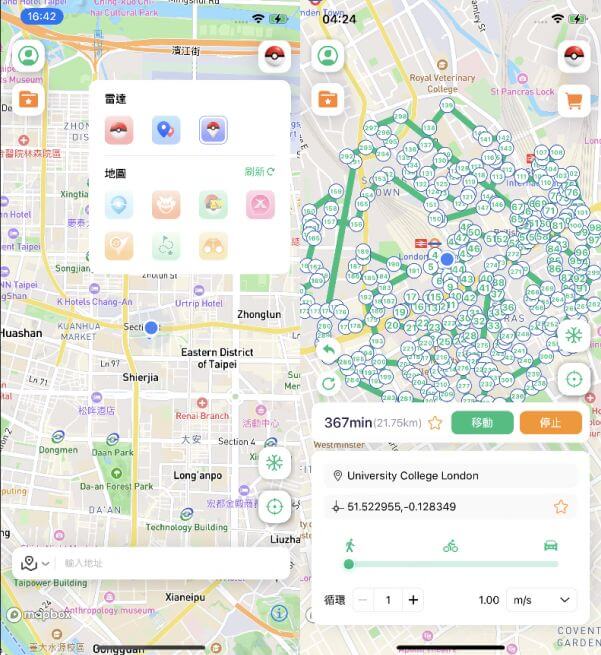
功能 7. 寶可夢資訊搜尋
您可以點擊追蹤以查看特定寶可夢的所有位置。
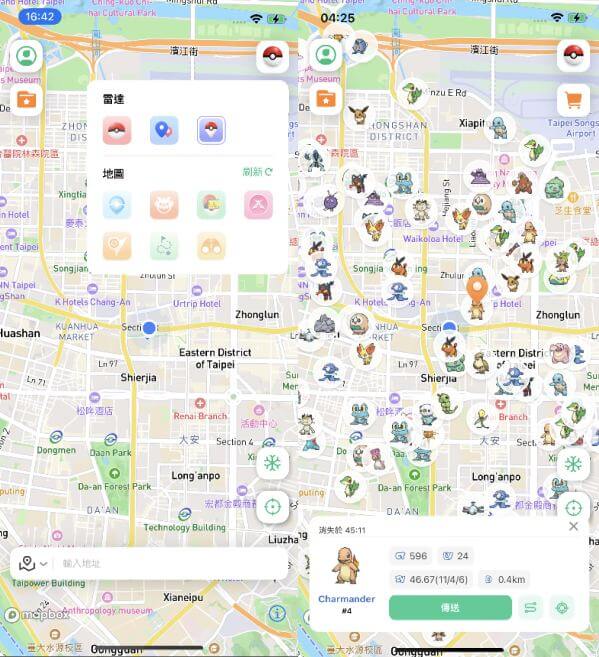
功能 8. 團體戰資訊搜尋
您可以點擊追蹤以查看 Pokémon GO 團體戰的所有位置。
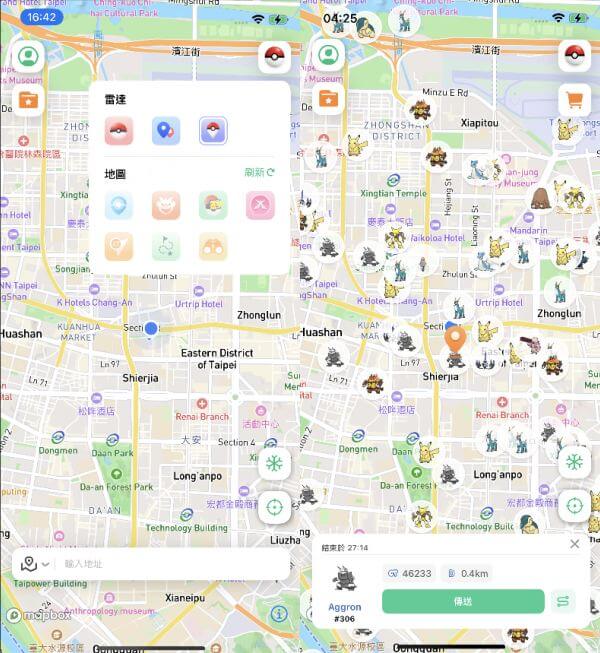
功能 9. 寶可補給站資訊搜尋
您可以查看您周圍5公里範圍內的寶可補給站資訊。
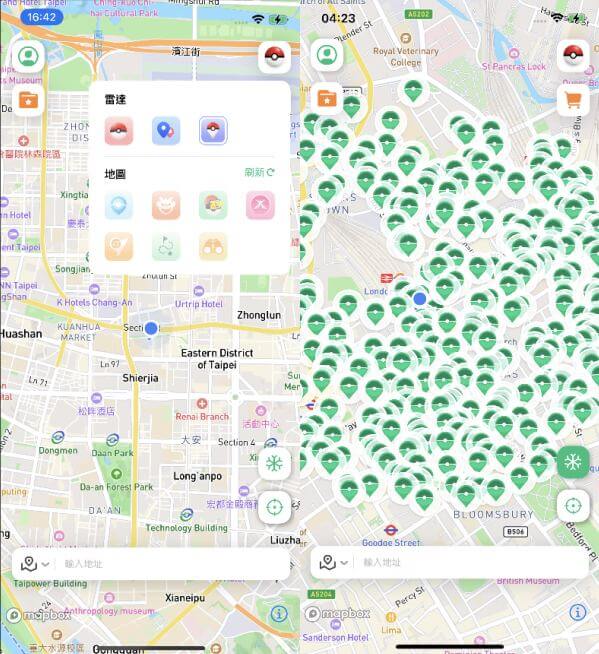
功能 10. 道館資訊搜尋
您可以點擊道館以查看道館中寶可夢的資訊。
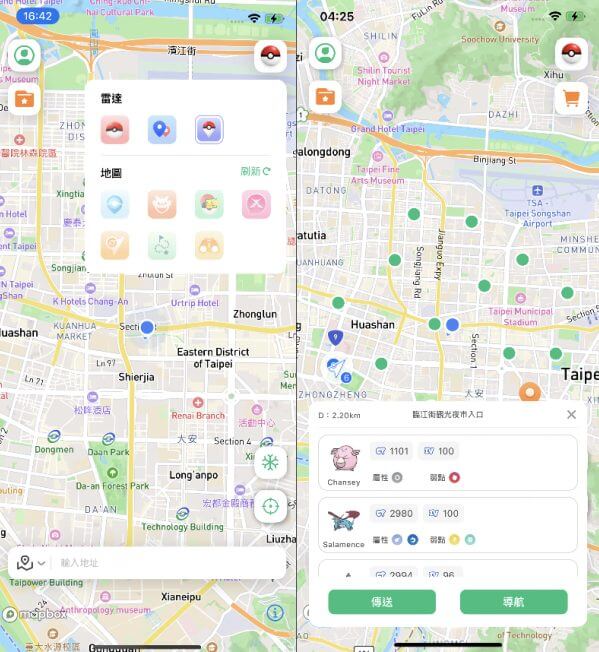
功能 11. 田野調查資訊搜尋
您可以點擊 Pokémon GO 田野調查以查看詳細資訊和獎勵。
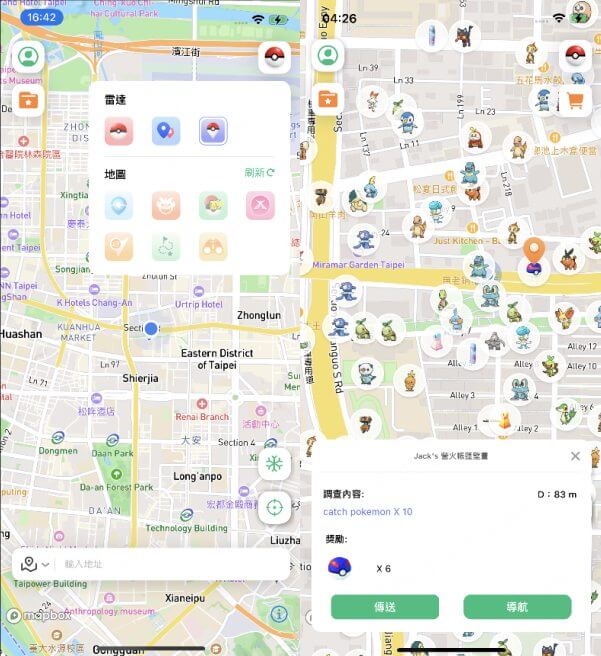
功能 12. 查看附近的極巨化搜尋
您可以查看附近的極巨化寶可夢資訊。
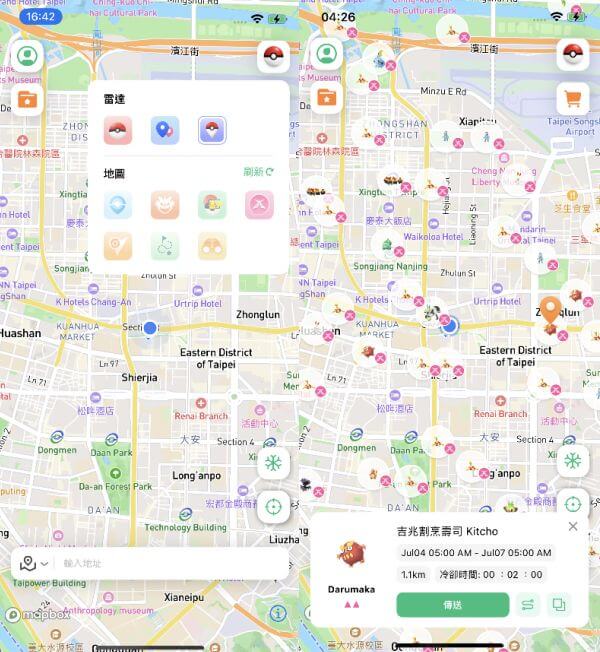
功能 13. 查看附近的路線任務
點擊路線以查看任務位置、所需時間等詳細資訊。
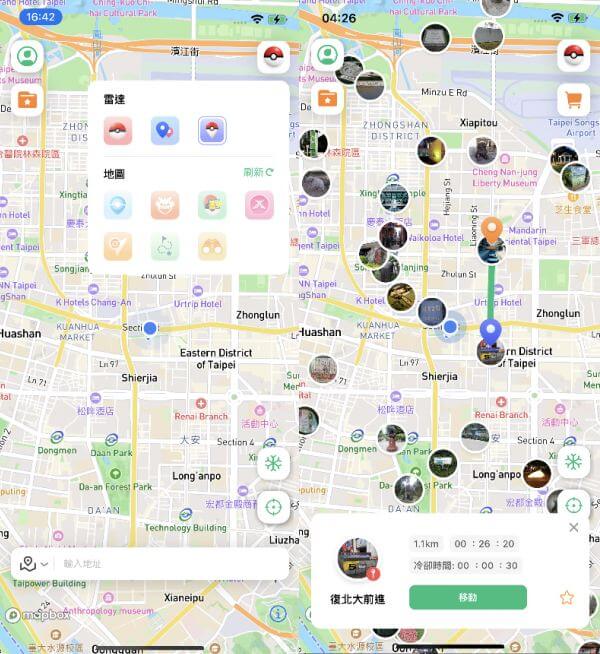
功能 14. 虛擬 Go Plus:自動捕捉寶可夢 & 旋轉寶可補給站
虛擬 GO Plus 的限制:
-
每日旋轉限制:每天最多可旋轉 2,400 個寶可補給站。超過此限制後,當天將無法再旋轉任何寶可補給站。
-
每日捕捉限制:每天最多可捕捉 4,800 隻寶可夢。一旦超過此限制,當天將無法再捕捉更多寶可夢。
使用說明
-
啟動最新版本的 Poko。
-
在 iGo 中啟用 Go Plus 並等待其連接。
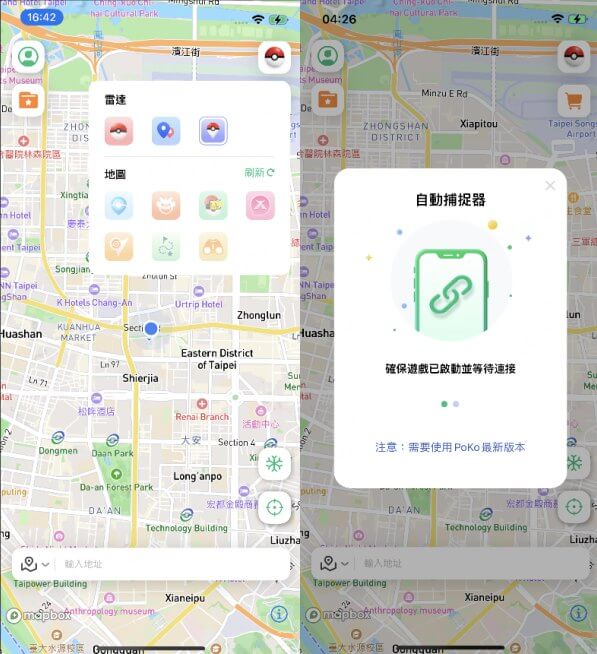
-
連接成功後,在遊戲中完成 Go Plus 設定。
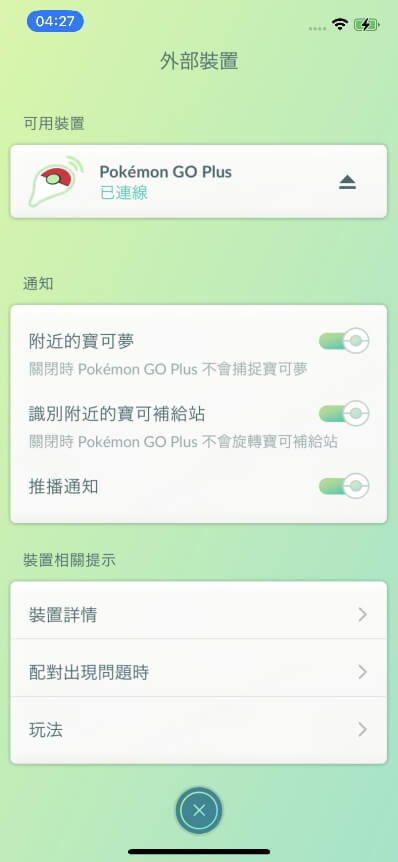
-
更改位置並自動捕捉。
影片指南:
-
虛擬 GO Plus 精靈球選擇設定(高級功能)
點擊 GO Plus 圖示啟用虛擬 GO Plus 功能。要切換精靈球類型,請長按 GO Plus 圖示並選擇您偏好的球種。
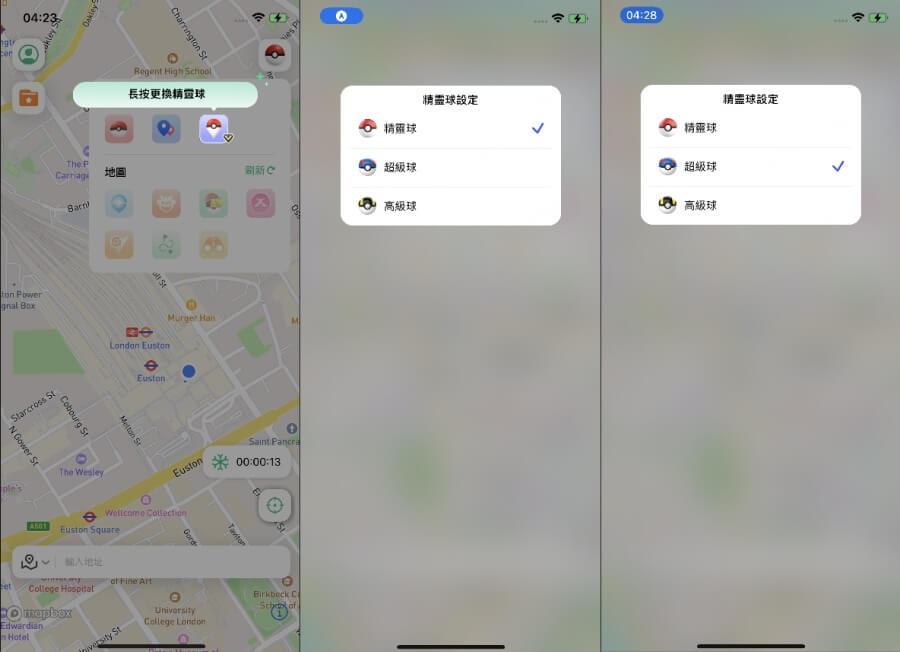
還需要幫助嗎?
前往支持中心


 最感興趣
最感興趣  新增內容
新增內容 